O Android também tem o seu Face ID, saiba como usá-lo
Uma das maiores novidades que a Apple trouxe para o iPhone X foi a autenticação com o Face ID. Este sistema reconhece o rosto do utilizador e realiza todas as ações de segurança, desde o desbloqueio até aos pagamentos por Apple Pay.
O reconhecimento facial já está presente no Android há alguns anos, podendo ser usada por todos. O Trusted Face está disponível e todos o podem usar. Veja como o pode configurar.
Foi na apresentação do Android Lollipop, em 2014, que a Google introduziu o Smart Lock, um conjunto de funcionalidades de segurança, onde estava presente o Trusted Face.
Este permite fazer o reconhecimento facial do utilizador e assim desbloquear e dar acesso ao Android. Claro que não é um sistema tão avançado como a Apple irá trazer, mas já consegue dar uma garantia de segurança elevada aos utilizadores.
Como ativar o Trusted Face
Uma vez que as ROMs instaladas não são todas iguais, vamos apresentar as instruções no Android Oreo, da Google. Comecem por aceder às definições do Android e ai dentro devem procurar a secção referente à segurança, que neste caso é Segurança e localização.
Depois, dentro dessa zona de configuração, devem procurar por Smart Lock, para acederem às definições de segurança do bloqueio de ecrã. O Android apenas vos deixará avançar depois de indicarem o vosso PIN de segurança.
De seguida devem procurar a opção Rosto fidedigno. É aqui que vão poder definir o desbloqueio por Trusted Face (Rosto fidedigno) e também indicar ao Android qual o roto que querem usar.
Ao avançar o Android mostrará algumas recomendações de segurança e explicará de que forma os dados recolhidos são tratados.
Para avançarem para a recolha do rosto a usar, devem carregar no botão Configurar.
Como adicionar um rosto ao Trusted Face
Para adicionarem um rosto fidedigno para desbloqueio do Android devem cumprir algumas regras, indicadas pela Google. Falamos de uma boa iluminação e da colocação do smartphone à altura do rosto.
De seguida será feita a recolha da imagem e de outros elementos usados na identificação do utilizador. O rosto deve estar dentro do círculo apresentado e o Android apresentará uma barra de progresso, verde, ao redor do circulo de recolha.
Quando a imagem do utilizador for recolhida com sucesso, o Android irá mostrar uma mensagem a indicar que desse momento em diante sempre que estiver bloqueado e reconhecer o utilizador irá ser desbloqueado.
Caso não consiga fazer esse reconhecimento, e por motivos de segurança, o Android irá pedir o PIN ou a palavra-passe ao utilizador.
Podem também a qualquer momento melhorar correspondência do rosto do utilizador. Para isso uma nova imagem é recolhida e adicionada a todas as anteriores, para melhorar a identificação

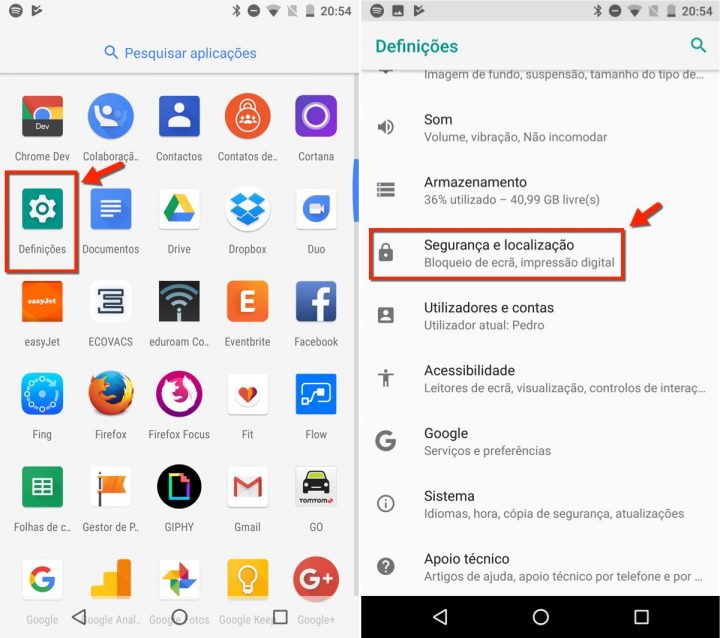

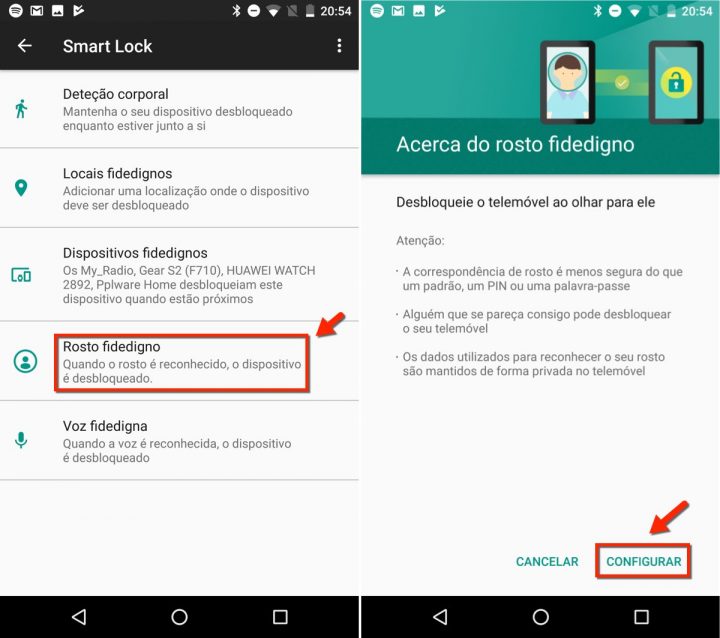
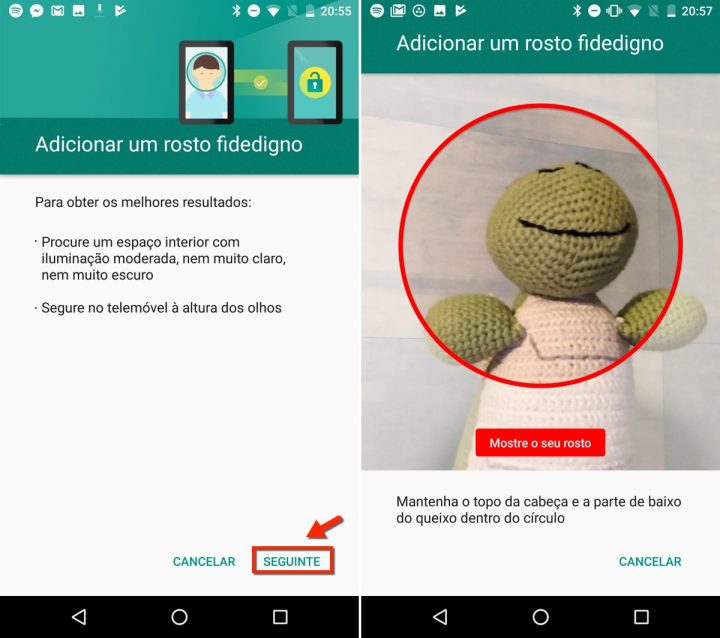
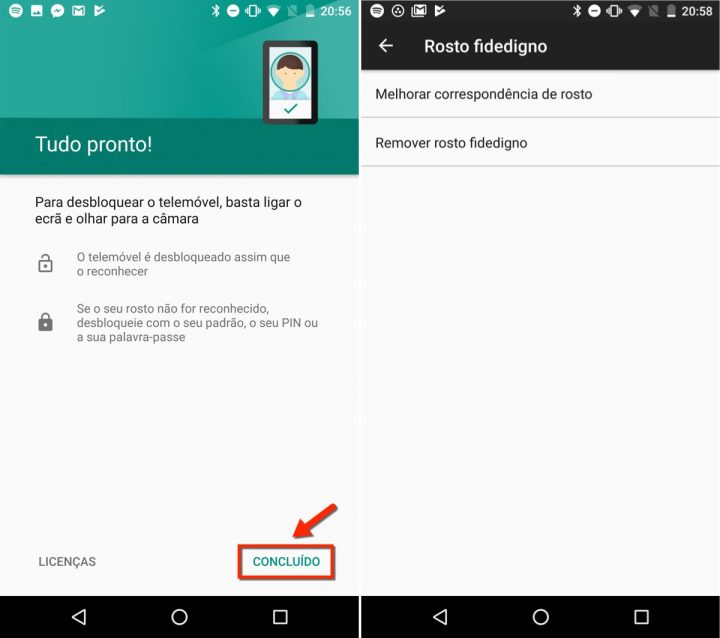

Comentários
Enviar um comentário